聯(lián)想thinkpad t470筆記本是一款擁有著14英寸顯示屏的商務(wù)型辦公筆記本電腦,其采用了intel第七代酷睿i5處理器以及性能級獨立顯卡,能夠讓商務(wù)用戶們有著不錯的辦公使用需求,那么聯(lián)想thinkpad t470筆記本怎么在線重裝win7系統(tǒng)呢?下面韓博士小編為大家?guī)砺?lián)想thinkpad t470筆記本在線重裝win7系統(tǒng)教程。
 ?
?
工具/原料
1.?聯(lián)想thinkpad t470筆記本
2.?韓博士裝機大師
注意事項
①.重裝系統(tǒng)會格式化C盤,所以需要備份電腦內(nèi)的重要文件;
②.使用韓博士裝機大師重裝系統(tǒng)前,關(guān)閉安全軟件與防火墻。
方法/步驟
1.首先,我們打開下載好的韓博士裝機大師軟件,在電腦一鍵裝機下的重裝系統(tǒng)中,軟件會檢測環(huán)境,讓我們知道電腦的配置,為后面的系統(tǒng)選擇做好準備。
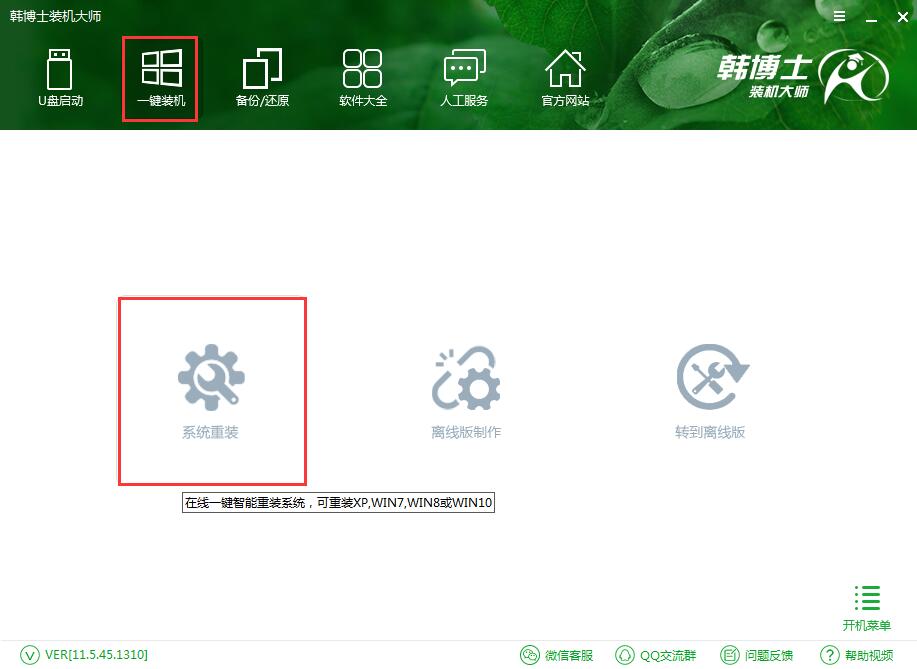
2.選擇系統(tǒng)方面,韓博士裝機大師提供了多種系統(tǒng)讓我們選擇進行重裝,大家根據(jù)自己的電腦配置選擇相應(yīng)的系統(tǒng)。小編這里選擇的win7 64位旗艦版。
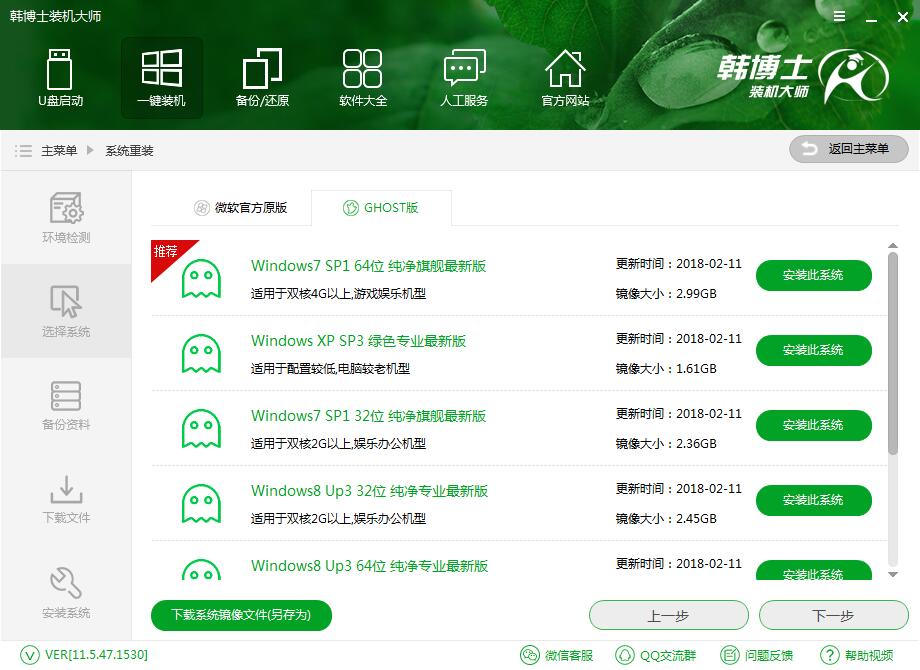
3.備份資料選擇,我們可以選擇備份我的文檔,收藏夾,桌面,C盤文檔等資料,甚至連系統(tǒng)也可以進行備份,這樣一來重裝系統(tǒng)后發(fā)現(xiàn)不合適,可以通過備份還原功能來進行還原。
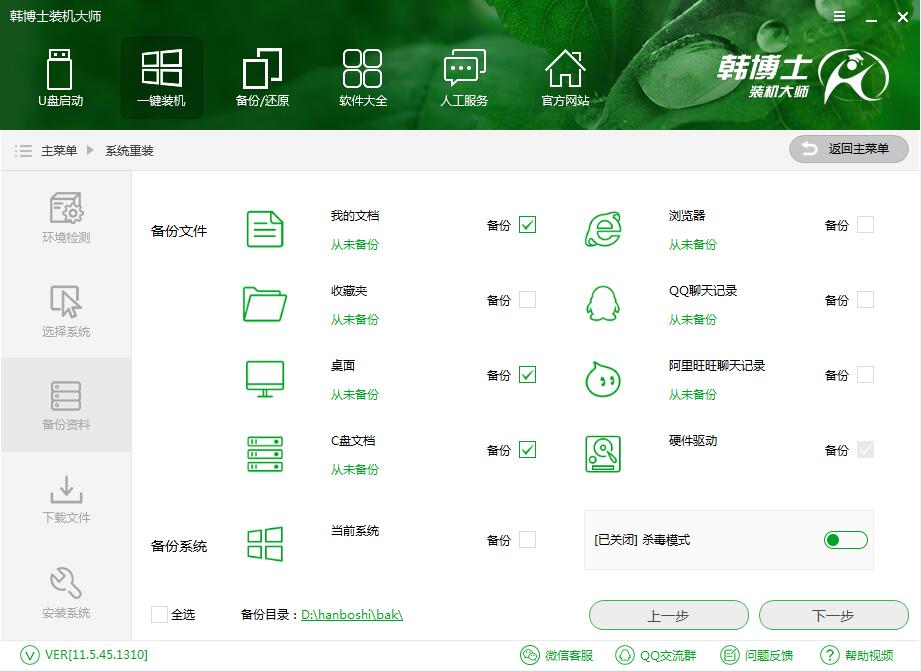
4.接下來就是全自動的系統(tǒng)下載和文件備份了。下載速度根據(jù)你的網(wǎng)速而定,會以最快的速度為你下載系統(tǒng)文件。

5.下載好系統(tǒng)后會進行倒計時,倒計時后我們重啟電腦。在開機啟動項中會出現(xiàn)DOS和PE安裝模式。這里我們手動切換到PE模式下,進行系統(tǒng)重裝。
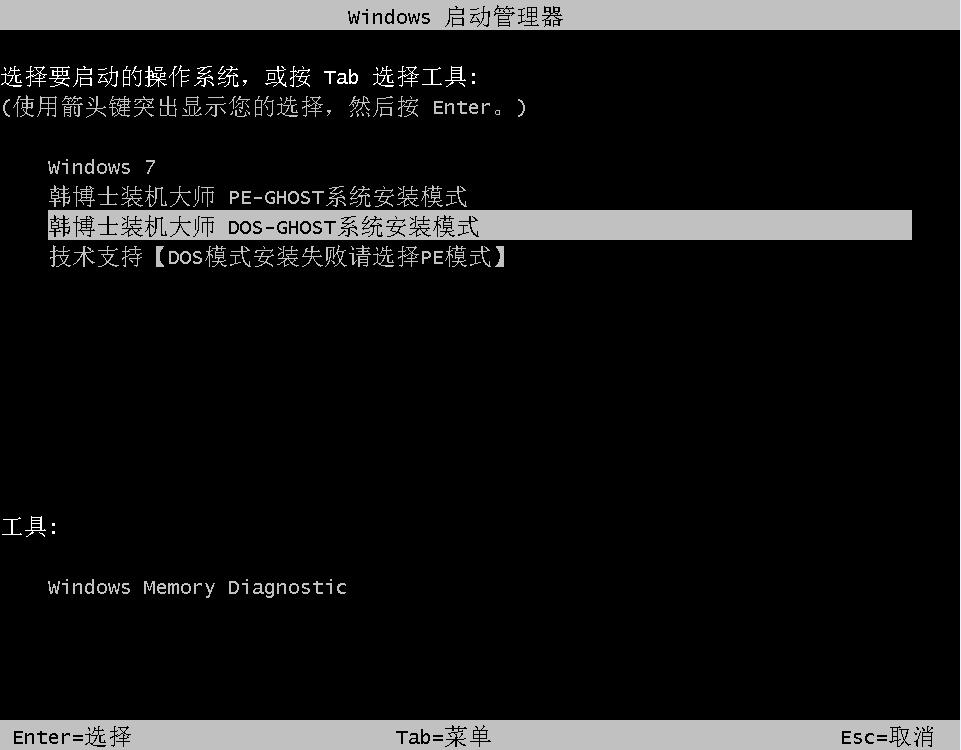
6.進入到PE界面,軟件會自動執(zhí)行系統(tǒng)安裝操作,我們只需耐心等待系統(tǒng)安裝完畢即可。
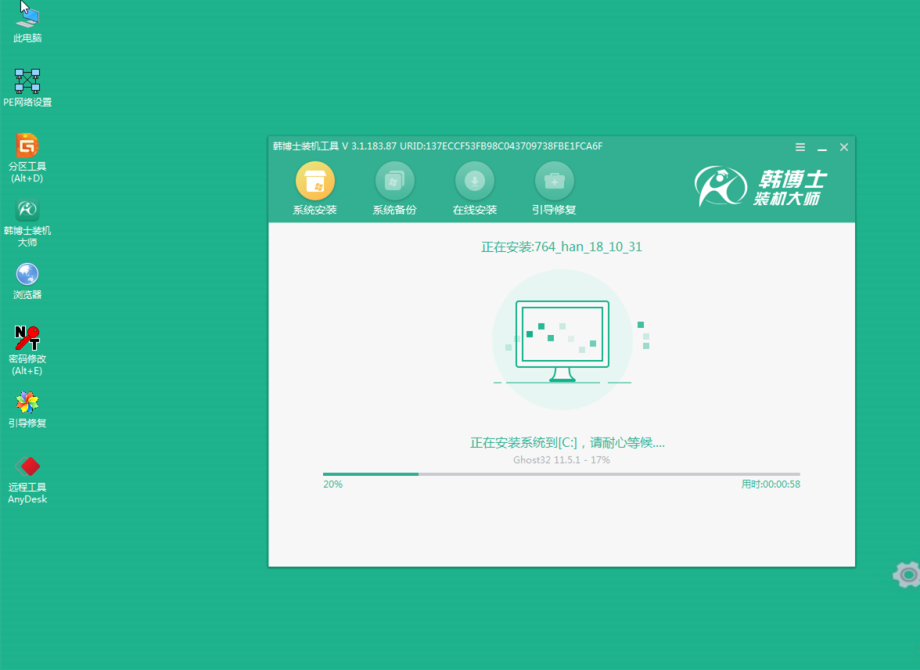 ?
?
以上就是小編為大家?guī)淼?/span>聯(lián)想thinkpad t470筆記本在線重裝win7系統(tǒng)教程。通過韓博士裝機大師,聯(lián)想thinkpad t470筆記本輕松完成系統(tǒng)重裝。更多裝機與系統(tǒng)教程請關(guān)注韓博士官網(wǎng)!

